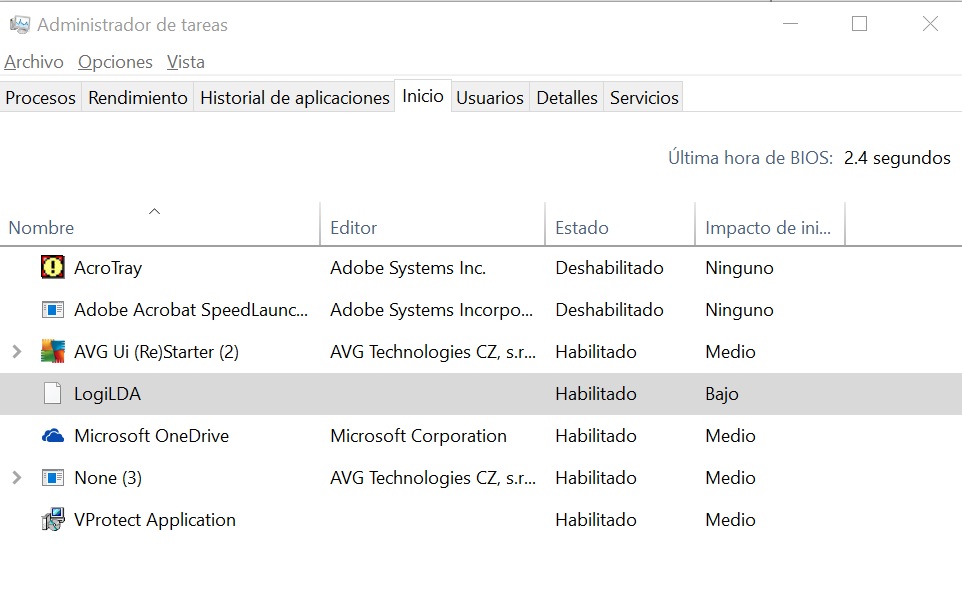Error RunDLL al iniciar sesion: modulo logiLDA.dll en Windows 10
Iniciado por
Marcos Riera
, may 31 2016 13:17
Solución elegida por el autor
Iniciado por
Nestor1
, 31 mayo 2016 - 13:33
Mira te digo los pasos para solucionar ese error cansino que aparece cada vez que inicias.
Mantén presionadas las teclas:
Ctrl + Shift + Esc
Con esta combinación aparecerá el administrador de tareas de Windows 10. Pulsa en la pestaña Inicio. Ahí debes buscar el que pone LogiLDA, te pones encima botón derecho y selecciona Deshabilitar.
Con eso ya no te molestará más ese mensaje cada vez que arrancas Windows.
Saludos.
Ver solución completa
Pulsa corazón para recibir avisos de nuevas Respuestas
Marcos Riera
AUTOR PREGUNTA
#1
Publicado 31 mayo 2016 - 13:17
Hola, he actualizado un Windows 8.1 a Windows 10 y me salta este error cada vez que inicio sesión:
Error RunDLL
Problema al iniciar c:\windows\system32\LogiLDA.dll
No se puede encontrar el móulo especificado
Alguno os ha pasado?? A ver si podéis ayudarme. GRACIAS.
Esto también te interesa!
Teo Robles
#2
Publicado 31 mayo 2016 - 13:23
Hola, eso es un problema de un modilo de Logitech, pasa a los que actualizan de Windows 8 a Windows 10 o incluso de W8 a W8.1 había casos de esos. Debes deshabilitar en el arranque de inicio ese driver y listo. Se llama LogilDA.
Saludos!
Nestor1
#3
Publicado
31 mayo 2016 - 13:33
Mira te digo los pasos para solucionar ese error cansino que aparece cada vez que inicias.
Mantén presionadas las teclas:
Ctrl + Shift + Esc
Con esta combinación aparecerá el administrador de tareas de Windows 10. Pulsa en la pestaña Inicio. Ahí debes buscar el que pone LogiLDA, te pones encima botón derecho y selecciona Deshabilitar.
Con eso ya no te molestará más ese mensaje cada vez que arrancas Windows.
Saludos.
Marcos Riera
AUTOR PREGUNTA
#4
Publicado 31 mayo 2016 - 13:35
Gracias por ser tan rápidos en ayudarme. De veras que da gusto. Está detectado y solucionado. GRACIAS
Pablo Meria
#5
Publicado 31 mayo 2016 - 13:46
Con eso se soluciona pero yo solo añado que se puede eliminar del registro también:
Abres el registro de Windows con el comando: REGEDIT
Luego entras en la ruta: HKEY_LOCAL_MACHINE\Software\Microsoft\Windows\CurrentVersion\Run
Ahora busca la entrada: Logitech Download Assistant
Botón derecho encima de esa entrada y Eliminar.
Con eso estará incluso eliminado el problema.
Andres Anibal Nunez Cuello
#6
Publicado 05 abril 2019 - 23:16
Mira te digo los pasos para solucionar ese error cansino que aparece cada vez que inicias.
Mantén presionadas las teclas:
Ctrl + Shift + Esc
Con esta combinación aparecerá el administrador de tareas de Windows 10. Pulsa en la pestaña Inicio. Ahí debes buscar el que pone LogiLDA, te pones encima botón derecho y selecciona Deshabilitar.
 logilda.jpg
logilda.jpg
Con eso ya no te molestará más ese mensaje cada vez que arrancas Windows.
Saludos.
Gracias quisiera saber si este error me puede hacer que la pc se reinicie sola y porque aparece este documento en el inicio de windows, osea cual es su funcion.